dota2无法更新,dota2无法更新launcher
Dota2作为一款全球热门的多人在线竞技游戏,凭借其复杂的策略性和丰富的英雄选择吸引了成千上万的玩家。很多玩家在进行游戏更新时,常常会遇到“无法更新”的情况。这个问题不仅让人感到沮丧,还会影响到正常的游戏体验。为什么Dota2会出现无法更新的情况?又该如何解决呢?
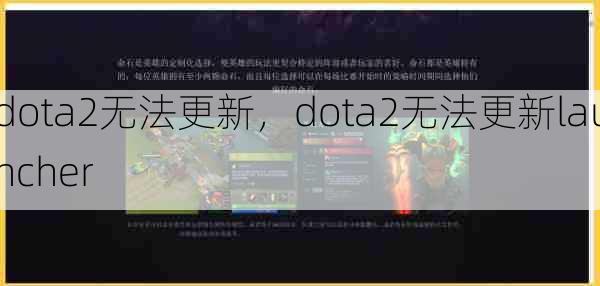
常见的Dota2无法更新的原因
网络问题
网络连接是Dota2更新时最常见的障碍之一。如果你的网络不稳定或连接到的服务器不流畅,可能会导致Dota2无法下载更新文件,甚至卡在下载页面。这种情况常见于Wi-Fi信号不强或者使用了虚拟专用网络(VPN)时。为了确保Dota2能顺利更新,玩家应检查网络连接是否稳定,并尽量避免使用VPN来影响连接质量。
Steam客户端故障
Dota2通过Steam平台进行更新和下载,因此Steam客户端出现问题也会导致Dota2无法更新。有时,Steam客户端自身的bug或者缓存错误可能会导致更新进程停滞。此时,玩家可以尝试重新启动Steam客户端,或清除Steam的下载缓存,确保Steam客户端能够正常与游戏服务器连接。
硬盘空间不足
更新文件需要一定的硬盘空间。如果你的硬盘空间不足,Dota2将无法下载或安装更新文件。在这种情况下,玩家可以清理硬盘中的垃圾文件或卸载不必要的程序,为Dota2腾出足够的空间。
防火墙或杀毒软件阻止
防火墙或杀毒软件在有时会误将Dota2的更新文件视为潜在威胁,从而阻止其下载或安装。为了避免这种情况,玩家可以暂时禁用防火墙或杀毒软件,或者在设置中将Dota2添加为信任程序。
Dota2更新文件损坏
如果Dota2的更新文件出现损坏,可能会导致无法正常更新。更新文件的损坏通常发生在游戏文件传输过程中。此时,玩家可以尝试验证游戏文件的完整性,Steam提供了该功能,可以修复损坏的游戏文件。
如何解决Dota2无法更新的问题?
解决Dota2无法更新的问题,通常需要玩家从以下几个方面入手:
检查网络连接
如果发现网络连接不稳定,玩家应先重启路由器,并确保网络信号正常。如果使用Wi-Fi连接,尝试连接有线网络以提高稳定性。如果问题仍然存在,可以尝试更换服务器,选择离自己较近的下载节点。
重启Steam客户端
在遇到Steam客户端故障时,玩家可以尝试退出Steam客户端并重新启动。也可以在Steam设置中点击“下载”,然后选择“清除下载缓存”。这样,Steam会清空所有缓存并重新连接服务器,有时能解决更新问题。
释放硬盘空间
如果硬盘空间不足,建议玩家删除一些无关文件或者将游戏安装到另一个硬盘上。如果你的硬盘空间相对较小,尽量保证至少有10GB的可用空间,以确保Dota2能够顺利完成更新。
禁用防火墙和杀毒软件
如果怀疑防火墙或杀毒软件干扰了Dota2的更新,玩家可以暂时关闭这些安全软件,并确保Dota2被添加到安全白名单中。之后,重新启动Steam并尝试更新。
修复游戏文件
Steam平台提供了验证游戏文件完整性的功能。玩家只需在Steam库中右击Dota2,选择“属性”,然后点击“本地文件”选项卡,选择“验证游戏文件的完整性”。Steam会自动检查Dota2的文件是否完整,并修复损坏或丢失的文件。这项操作通常可以解决由于文件损坏导致的无法更新问题。
更换下载服务器
Dota2的更新通常会通过Steam的下载服务器来完成。如果下载速度过慢或无法连接服务器,可能是服务器的负载过高或与你的地理位置不匹配。玩家可以在Steam设置中更换下载服务器,选择一个离自己更近的区域,从而提高下载速度并避免更新卡顿的问题。
关闭Steam自动更新
有时,Steam的自动更新功能会与其他程序产生冲突,导致Dota2无法顺利更新。在这种情况下,玩家可以尝试关闭Steam的自动更新功能。进入Steam设置中的“下载”部分,选择“仅在启动时更新游戏”,并手动触发Dota2的更新。这种方法可以避免自动更新对游戏安装过程的干扰。
重新安装游戏
如果以上方法都无效,最后的手段就是重新安装Dota2。虽然这个方法较为麻烦,但它能确保解决因文件损坏或配置错误引起的更新问题。卸载现有的Dota2,然后重新从Steam下载安装最新版。重新安装时,请确保硬盘空间充足,网络连接稳定,以避免在更新过程中出现其他问题。
小结
Dota2无法更新的问题常常让玩家感到头疼,但通常这些问题并非无法解决。通过检查网络连接、重启Steam客户端、释放硬盘空间、禁用防火墙、修复游戏文件等方法,大多数更新问题都能够迎刃而解。玩家只需要耐心尝试不同的解决方法,便能恢复正常的游戏体验。如果实在解决不了,重新安装游戏也是一个有效的手段。希望本文能帮助广大玩家顺利解决Dota2更新失败的难题,让大家重新投入到这个精彩的竞技世界中!






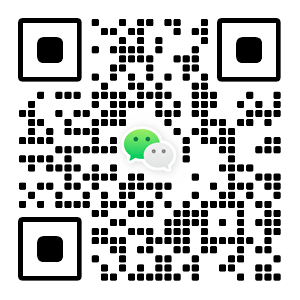
发布评论